Windows tidak dapat mengakses perangkat, jalur, atau kesalahan file yang ditentukan [DIPERBAIKI]

Jika Anda mencoba menginstal, memperbarui, atau memulai program, Anda mungkin menerima pesan kesalahan " (error message “)Windows tidak dapat mengakses perangkat, jalur, atau file yang ditentukan. Anda mungkin tidak memiliki izin yang sesuai untuk mengakses item tersebut. (Windows cannot access the specified device, path, or file. You may not have the appropriate permission to access the item.)Anda mungkin melihat kesalahan ini ketika mencoba mengakses menu Start(Start menu) , download atau(download or pictures) folder gambar atau bahkan Control Panel . Masalah utama tampaknya adalah masalah izin(permission issue) , atau mungkin juga sistem Anda kehilangan file dan folder penting.

Anda mungkin juga menerima pesan kesalahan(error message) di atas jika file sistem(system file) Anda terinfeksi oleh virus atau malware(virus or malware) , terkadang Antivirus menghapus file berbahaya ini yang juga dapat menyebabkan kesalahan ini karena file yang dihapus mungkin merupakan file sistem(system file) . Jadi tanpa membuang waktu, mari(time let) kita lihat bagaimana sebenarnya Memperbaiki Windows(Fix Windows) tidak dapat mengakses perangkat, jalur, atau kesalahan file yang ditentukan dengan (file error)panduan pemecahan masalah(troubleshooting guide) yang tercantum di bawah ini .
Windows tidak dapat mengakses perangkat, jalur, atau kesalahan file(file error) yang ditentukan [DIPERBAIKI]
Pastikan(Make) untuk membuat titik pemulihan(restore point) untuk berjaga- jaga jika(case something) terjadi kesalahan.
Metode 1: Periksa izin file atau folder(Method 1: Check the permission of the file or folder)
Anda perlu memeriksa izin dan untuk melakukannya ikuti artikel ini secara manual(Manually) . Ambil(Take Ownership) Kepemilikan Item . Setelah(Once) Anda melakukannya lagi, coba akses file, folder, atau program(folder or program) dan lihat apakah Anda dapat Memperbaiki Windows tidak dapat mengakses perangkat, jalur, atau kesalahan file yang ditentukan.(Fix Windows cannot access the specified device, path, or file error.)
Metode 2: Buka blokir file(Method 2: Unblock the file)
1. Klik kanan file atau folder(file or folder) , lalu pilih Properties.
![Klik kanan pada folder dan pilih Properties | Windows tidak dapat mengakses perangkat, jalur, atau kesalahan file yang ditentukan [DIPERBAIKI]](https://lh3.googleusercontent.com/-FG15dkMh5tg/YZOSQImdrxI/AAAAAAAAkag/2ur1e5nFk9sTe63sblJfa3DmgskUzVJ7gCEwYBhgLKtMDABHVOhzpdh4f9gK7Pl3pIKdS-MAqT7y5y5X0OpTKm4PMusBVVSvpJP93YnAhXNmcZbWuT31i7jtYSyVauEPIMLju6rD4KWA7nyivubD2R2vcFmdszZ_h_8jlplsFLjAVnbmrRnr8fQanFkdu4qh3mnFv_3xGMe6pLcEkGdbUuNNwPvYD9AN9xf0_7ZEEl7P_bdX0h5M7FTHFM1M9DhOZGyfYCv5Hdaj3tVbHQUZ4AtHMUQZPpRyjGjcPFhXeIxxxwqGcocHgAzZFCSbIY-6paMUAs9gGkoNJqxjsrVnVfU75bRX8zxJysL-o_0gpKdd3qFL9r9D8bxO80gFiRO3ZtGhtJ6yQENn_B91ua_pZICWEFvs28PwlIAFZCwxDqZPvaa1Li7ywTjqsbbJNQ7r9yFK29dg-pdTjuyud3MC8w-SeyMkmr5T7Rap849TFdyaB8zfGepam1fh0mpx-JV-mwzd92BDBVyNWOtggku0J2ZH3HWVKToCFCFefShp83L6WwRfnWCMDK_uUzVSFbbMXD32DGhZEKfilDws41bYIwn8tsylvZGDgpfuptvtSQ_PxP4Cbdj_NxV57wCxIPi-V2OgEnhoHv6dEzE_lUwDtX23W9hAwwqLPjAY/s0/xIIgNkrjWMXxAEm9udbDPSCbKfQ.png)
2. Di tab Umum, klik Buka Blokir(Unblock) jika opsi tersedia.
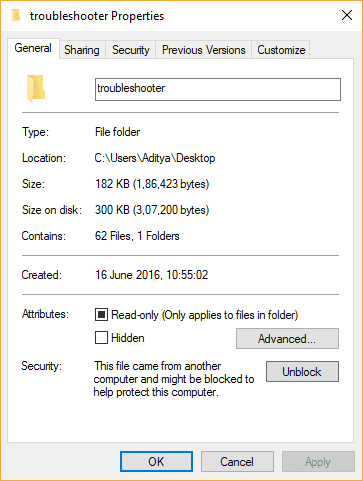
3.Klik Terapkan, diikuti dengan OK.
4. Reboot PC Anda untuk menyimpan perubahan.
Metode 3: Nonaktifkan Sementara Antivirus dan Firewall(Method 3: Temporarily Disable Antivirus and Firewall)
Terkadang program Antivirus(Antivirus program) dapat menyebabkan kesalahan Aw Snap di Chrome (Aw Snap error on Chrome ) dan untuk memverifikasi ini tidak terjadi di sini, Anda perlu menonaktifkan antivirus Anda untuk waktu yang terbatas sehingga Anda dapat memeriksa apakah kesalahan masih muncul saat antivirus dimatikan.
1. Klik kanan pada ikon Program Antivirus( Antivirus Program icon) dari baki sistem dan pilih Nonaktifkan.(Disable.)

2. Selanjutnya, pilih jangka waktu(time frame) di mana Antivirus akan tetap dinonaktifkan.( Antivirus will remain disabled.)

Catatan: Pilih waktu sesingkat mungkin misalnya 15(example 15) menit atau 30 menit.
3. Setelah selesai, coba sambungkan lagi untuk membuka Google Chrome dan periksa apakah kesalahan teratasi atau tidak.
4. Cari panel kontrol(control panel) dari bilah pencarian Start Menu dan klik(Start Menu search bar and click) untuk membuka Control Panel.
![Ketik Control Panel di bilah pencarian dan tekan enter | Windows tidak dapat mengakses perangkat, jalur, atau kesalahan file yang ditentukan [DIPERBAIKI]](https://lh3.googleusercontent.com/-CB0KlYhQsc8/YZHV4U8ZfYI/AAAAAAAATOQ/z0-c1qfceecb6QXig2z3KrkeVwZDIPOzgCEwYBhgLKtMDABHVOhxbJnhIqJP4jzjIWLMrnl7QBKGTw1b96TCsrSUcbf3DbyB7futpU1bI-cu7nrG_giV34r4PhiZF9C5DLYy3b9UG64e3MH8G4HuUjvOKUhb4td2E1YBlsu7tiwrMe_DS_8-_oZb4c9J7w5nPuamn0uxx8fT-fxDHkqul11QOMlud93xCjDkz8y1v6U-hWvPabeaXsOYXfWy_l1bq1EmkjpBuYWThceW_j3hRdq_H0OU8Q2VCdFktk9xfiDXwZrn1dv0Y3mtkGlh_S9bX8riDiD6ZB5rsQ6DtZKVphaNq4TvFvq0L_v7uD6iUnhXDu6zMs-xTs-9WoSqEb_VFm2joIGyK9msdb3DGw1_5ibt4WHRkoXEjmqcno2NUuxg8oeg8c3Jc6dIjTvHgWSDWXW373PWMMgYgx_M2SAirprA-stxMZmqNYC6GsumyvNASYajAfA_PXXv6ClwPYm5SoXgqIF80--xSY7kHKz9_yaHExBsOpaZ-hxDr378mgtyem1wJPxfxakeYxrAYpFhrYNKtYAiIllxrjy-pKqUF24xEYmpZH5zjjf2Wlhd0YCWJI6XmQLwGcELfQnhKSq1WNZPRlvw70IokAEmVTqMHMlrd4zgwidTHjAY/s0/g5aFztWpDOzzxRCXbbBecjKZjtg.png)
5. Selanjutnya, klik System and Security lalu klik Windows Firewall.

6. Sekarang dari panel jendela kiri klik (left window pane click) Hidupkan atau matikan Windows Firewall.( Turn Windows Firewall on or off.)

7. Pilih Matikan Windows Firewall dan restart PC Anda.(Select Turn off Windows Firewall and restart your PC.)
![Klik Matikan Windows Defender Firewall (tidak disarankan) | Windows tidak dapat mengakses perangkat, jalur, atau kesalahan file yang ditentukan [DIPERBAIKI]](https://lh3.googleusercontent.com/-4_j2l_D9WgQ/YZHGUE7hf4I/AAAAAAAATX8/nqEWdrHY1EsXLkRxXKtsoUX5Hr63XYY3gCEwYBhgLKtMDABHVOhxbJnhIqJP4jzjIWLMrnl7QBKGTw1b96TCsrSUcbf3DbyB7futpU1bI-cu7nrG_giV34r4PhiZF9C5DLYy3b9UG64e3MH8G4HuUjvOKUhb4td2E1YBlsu7tiwrMe_DS_8-_oZb4c9J7w5nPuamn0uxx8fT-fxDHkqul11QOMlud93xCjDkz8y1v6U-hWvPabeaXsOYXfWy_l1bq1EmkjpBuYWThceW_j3hRdq_H0OU8Q2VCdFktk9xfiDXwZrn1dv0Y3mtkGlh_S9bX8riDiD6ZB5rsQ6DtZKVphaNq4TvFvq0L_v7uD6iUnhXDu6zMs-xTs-9WoSqEb_VFm2joIGyK9msdb3DGw1_5ibt4WHRkoXEjmqcno2NUuxg8oeg8c3Jc6dIjTvHgWSDWXW373PWMMgYgx_M2SAirprA-stxMZmqNYC6GsumyvNASYajAfA_PXXv6ClwPYm5SoXgqIF80--xSY7kHKz9_yaHExBsOpaZ-hxDr378mgtyem1wJPxfxakeYxrAYpFhrYNKtYAiIllxrjy-pKqUF24xEYmpZH5zjjf2Wlhd0YCWJI6XmQLwGcELfQnhKSq1WNZPRlvw70IokAEmVTqMHMlrd4zgwidTHjAY/s0/K5cW1QJ8nbn8FeH3cwnyV5-JFQA.png)
Sekali lagi coba buka Google Chrome dan kunjungi halaman web(web page) yang sebelumnya menunjukkan kesalahan. (error. )Jika metode(method doesn) di atas tidak berhasil, pastikan untuk mengikuti langkah yang sama persis untuk mengaktifkan kembali Firewall Anda.( turn on your Firewall again.)
Metode 4: Pastikan file belum dipindahkan atau dihapus(Method 4: Make sure that the file has not been moved or deleted)
Anda juga dapat menerima kesalahan ini jika file tidak berada di tujuannya atau pintasan mungkin rusak. Untuk memastikan ini bukan kasus di mana Anda perlu menelusuri lokasi file dan klik dua kali untuk melihat apakah Anda dapat memperbaiki pesan kesalahan(error message) ini .
Direkomendasikan:(Recommended:)
- Perbaiki(Fix) Anda memerlukan aplikasi baru untuk membukanya – ms-windows-store
- Cara Memperbaiki (Fix Windows 10) Ikon Windows 10 App Store(App Store Icon) Hilang
- Cara Memperbaiki Windows Store yang(Fix Windows Store) hilang di Windows 10
- Perbaiki Gateway default(default gateway) tidak tersedia
Itu saja Anda telah berhasil Memperbaiki Windows tidak dapat mengakses perangkat, jalur, atau kesalahan file yang ditentukan(Fix Windows cannot access the specified device, path, or file error) tetapi jika Anda masih memiliki pertanyaan tentang posting ini, silakan tanyakan di bagian komentar.
Related posts
Operasi System Version tidak kompatibel dengan perbaikan startup [tetap]
Tab berbagi hilang dalam properti folder [diperbaiki]
Bukti Manager Error 0x80070057 Parameter Apakah salah [FIXED]
Ada Problem Mengirim Command untuk Program [TETAP]
Ada masalah dengan Windows Installer package ini [diperbaiki]
Menonaktifkan Lock Screen di Windows 10 [GUIDE]
Mouse Pointer Lags di Windows 10 [SOLVED]
Reset Network Data Usage pada Windows 10 [Panduan]
Laptop Keyboard tidak berfungsi dengan baik [ASK]
[TETAP] ERR_QUIC_PROTOCOL_ERROR di Chrome
Display driver berhenti merespons dan telah memulihkan kesalahan [ASK]
PC Anda Apakah tidak Terhubung ke Kesalahan Internet [SOLVED]
Fix No internet, Secured WiFi error di Windows 11/10 [Fixed]
Kesalahan kredensial Enter network pada Windows 11/10 [Tetap]
Perbaiki Penyedia WMI Host Penggunaan CPU Tinggi [Windows 10]
Nvidia Kernel Mode Driver telah berhenti merespons [ASK]
Stop Windows 10 Pembaruan sepenuhnya [Panduan]
Anda perlu izin untuk melakukan tindakan ini pada Windows 10 [tetap]
WiFi Terus terputus dalam Windows 10 [ASK]
[Tetap] Kesalahan Pembaruan Windows 0x80010108
